Как сбросить спулер печати
Я считаю, что мои проблемы начались, когда я установил принтер с неправильным драйвером.
Теперь у меня сломан диспетчер очереди печати, и я не могу взаимодействовать с чем-либо, что связано с печатью.
Мне нужно перейти в "Управление компьютером -> Службы -> Диспетчер очереди печати -> Запустить службу", чтобы даже увидеть принтеры в разделе "Устройства и принтеры".
Я вижу это окно: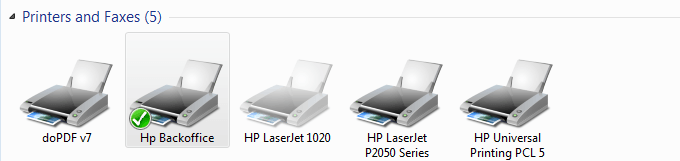
Любые действия на любом принтере приводят к поломке катушки.
Какие у меня варианты?
Есть ли что-нибудь вроде cleanspl.exe для XP, который я могу использовать на этом компьютере с Windows 7? или есть лучшее решение?
1 ответ
Хорошо, если проблема, как вы описали, то вы можете вручную установить другой драйвер для устройства.
- Войти в
Computer Managementа потомDevices, - Найдите принтер, для которого вы установили драйвер, щелкните его правой кнопкой мыши
- Выбрать
Update Driver - Вручную выберите нужный файл драйвера, выбрав это с диска.
Теперь, если эта проблема действительно была корнем ваших проблем, это должно решить ее. Согласно Microsoft, они предлагают удалить все ваши принтеры и начать с нуля.
Также предлагается попробовать очистить подсистему печати.
- В проводнике переименуйте все в этой папке (или удалите)
c:\windows\system32\spool\drivers\w32x86 - Зайдите в реестр, набрав
REGEDITв диалоговом окне запуска - Перейдите к следующей клавише:
HKEY_LOCAL_MACHINE\SYSTEM\CurrentControlSet\Control\Print\Environment\Windows NT x86 - В этом ключе должно быть два подключа
DriversPrint Processors - Если есть какие-либо другие подразделы, экспортируйте их (если это вызывает у вас проблемы), а затем удалите их.
- Перейдите к следующей клавише:
HKEY_LOCAL_MACHINE\SYSTEM\CurrentControlSet\Control\Print\Monitors - В этом ключе должно быть 7 подразделов
BJ Language Monitor
Local Port
Microsoft Document Imaging Writer Monitor
Microsoft Shared Fax Monitor
Standard TCP/IP Port
USB Monitor
WSD Port - Если есть дополнительные ключи, экспортируйте их и удалите.
- Повторно подключитесь к любым принтерам, позаботившись об установке соответствующих драйверов